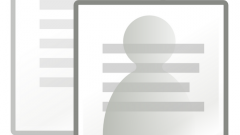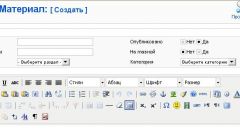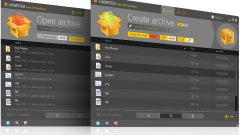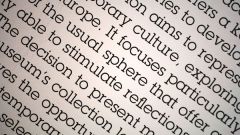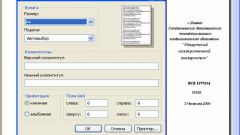Инструкция
1
Для начала удалите все ненужные картинки из текста. Если ни одним изображением нельзя пожертвовать, попробуйте все же сначала вырезать их, затем уменьшить их объем с помощью любого графического редактора, и после снова вставить картинки в документ.
2
К примеру, если изначально в текст было добавлено изображение в формате BMP, то после сохранения того же снимка в JPEG вы сократите размер конечного файла в 10-15 раз! А если потребуется изменить разрешение картинки до требуемого размера, можно выиграть до 80% от первоначального объема!
3
Если исходных файлов с картинками в вашем распоряжении нет, а вырезав их, вам не удается их сохранить, воспользуйтесь маленькой хитростью. Откройте документ на нужной странице и сделайте «скриншот» (снимок экрана).
4
Для этого нажмите клавишу Prt Sc на клавиатуре, затем откройте графический редактор Paint и нажмите одновременно Ctrl и V. Изображение появится на экране. Обрежьте фон и сохраните картинку командой «Сохранить как» в формате JPEG.
5
Чтобы уменьшить документ Word, не содержащий иллюстраций, иной раз достаточно сохранить его в формате docx. Для этого на ваш компьютер должен быть установлен пакет Microsoft Office 2007 или 2010. Чтобы сохранить документ в нужном формате, выберите в меню команду «Сохранить как» и укажите в поле «Тип файла» значение «Документ Word».
6
Если выбрать «Документ Word 97-2003», файл будет иметь размер в 3-5 раз больше. Однако имейте в виду, что файл формата docx («Документ Word») откроется только с помощью редактора Word версии 2007 или 2010.
Полезный совет
Если вам важно сохранить только текст (без исходного форматирования, отступов, переносов, размеров и типов используемых шрифтов и т.д.), сохраните документ в формате txt (тип файла: «Обычный текст»). Так вы сможете уменьшить размер файла в несколько десятков раз.
Источники:
- как уменьшить таблицу